对于经常使用WPS的很多小伙伴来说,怎么对字体、字型、字号进行调整和排版这些功能,大家都很熟悉,但是对于不常用的一些功能,很多小伙伴掌握的并不好,比如怎么设置页眉和页脚的高度?很多小伙伴都不知道,下面我们就来给大家讲讲如何对插入的页眉页脚进行高度调整。

首先,我们打开一个有页眉和页脚的文档,双击页眉,等页眉变成能编辑的状态,如图1
图 1
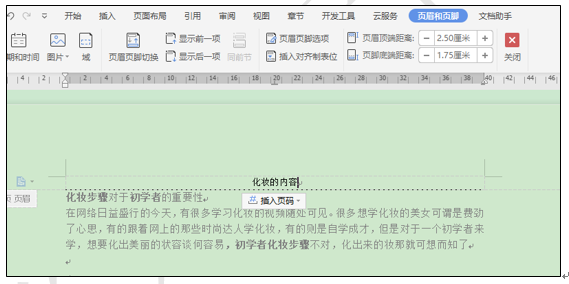
WPS 如何利用小工具实现选择输入各个日期
从事HR工作的小伙伴经常会处理一些员工的基本信息,有时候需要根据员工的入职日期来算工龄,录入不同的日期,有的小伙伴常常采用手动录入的方法,很多小伙伴想知道,别人做的像日历一
选择页眉顶端距离,点击后边的加号是增加页眉距离顶端页面的距离,点击减号是减少页眉距离顶端的距离,如图2
图 2
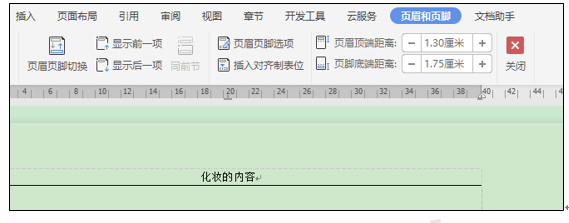
我们可以根据自己的需要对页眉的高度进行调整,如果想要页眉距离文字近一点儿,点击加号就会让页眉距离文字越来越近,如果想要页眉距离文字远一些,就点击减号。
页脚的设置和页眉的基本相同,双击页脚的位置,选择页脚底端距离,点击加号,或者点击减号对页脚的高度进行调整。如图3
图 3
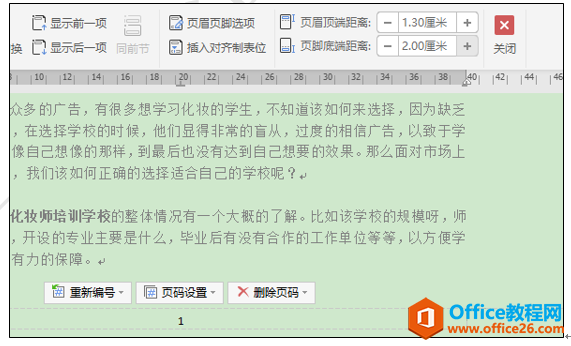
点击加号,会使页脚的位置向上提升,距离底端的高度变宽,点击减号,会使页脚的位置向下落,距离底端的高度变窄。
WPS excel利用用出勤天数计算全勤奖
HR在月底计算员工薪酬工资的时候,少不了会用WPS表格或者Excel计算全勤奖工资,小编整理了用出勤天数计算全勤奖的快速实现方法,可以帮你解决哦。出勤天数计算全勤奖操作步骤如果想计



